
Оглавление:
- Автор John Day [email protected].
- Public 2024-01-30 11:54.
- Последнее изменение 2025-01-23 15:05.

В этом руководстве я покажу вам простой способ заблокировать почти тысячи рекламных объявлений одним простым и легким способом.
Шаг 1. О файле Windows HOSTS

Прежде чем мы начнем, важно понять, что именно представляет собой файл HOSTS. Файл HOSTS - это файл с IP-адресами, соответствующими имени домена, на который Windows ссылается и в обход DNS. Для более подробного объяснения, пожалуйста, посетите Определение Википедии:
Шаг 2. Загрузите файл HOSTS на замену

Существует множество альтернативных файлов HOSTS, поэтому поэкспериментируйте и определите, какой из них вам больше нравится. Я лично использую файл HOSTS для предотвращения вредоносных программ MVPS. Мне это подходит. Файл MVPS HOSTS, который я использовал, находится здесь: https://www.mvps.org/winhelp2002/hosts.txt Просто временно сохраните этот файл на рабочем столе (щелкните правой кнопкой мыши, выберите «Сохранить цель /». Ссылка как..)
Шаг 3. Найдите и сделайте резервную копию файла HOSTS по умолчанию

Наш следующий шаг - найти файл HOSTS на вашем компьютере. Вот некоторые из местоположений по умолчанию для файла Windows HOSTS из Википедии.
- Linux и другие Unix-подобные операционные системы: / etc
- Windows 95/98 / Me:% windir%
- Windows NT / 2000 / XP / Vista:% SystemRoot% / system32 / drivers / etc / - это расположение по умолчанию, которое можно изменить. Фактический каталог определяется ключом реестра / HKLM / SYSTEM / CurrentControlSet / Services / Tcpip / Parameters / DataBasePath.
- Mac OS: Системная папка: Настройки или Системная папка (формат файла может отличаться от аналогов для Windows и Linux)
- Mac OS X: / private / etc (использует файл hosts в стиле BSD)
- OS / 2 и eComStation: "загрузочный диск": / mptn / etc
- Novell Netware: SYS: / ETC
Если вы не можете его найти, всегда можно использовать «Пуск» -> «Поиск»:). После успешного перехода к файлу HOSTS переименуйте его с «HOSTS» на «HOSTS.backup». Выполняя это, вы всегда будете иметь резервную копию файла HOSTS по умолчанию, если по какой-то причине вы хотите вернуться к нему.
Шаг 4: скопируйте новый файл HOSTS

Затем скопируйте и вставьте файл «HOSTS.txt» со своего рабочего стола туда, где был файл HOSTS по умолчанию.
После копирования файла переименуйте его из «HOSTS.txt» в просто «HOSTS». ПРИМЕЧАНИЕ. Возможно, вам придется отредактировать настройки папки, чтобы не «Скрывать расширения для известных типов файлов», выбрав «Инструменты» -> «Параметры папки» -> «Просмотр» -> снимите флажок «Скрыть расширения для известных типов файлов».
Шаг 5: Готово

Вы заменили файл HOSTS!
Поздравляю. Изменения вступят в силу через несколько минут. Возможно, вам также придется закрыть все окна интернет-браузера. Наслаждайтесь просмотром Интернета с минимумом рекламы!
Рекомендуемые:
ЖК-дисплей для обмена сообщениями, управляемый через Bluetooth -- ЖК-дисплей 16x2 -- Hc05 -- Простой -- Доска объявлений о беспроводной связи: 8 шагов

ЖК-дисплей для обмена сообщениями, управляемый через Bluetooth || ЖК-дисплей 16x2 || Hc05 || Простой || Доска объявлений о беспроводных технологиях: …………………………. ПОДПИСАТЬСЯ на мой канал YouTube, чтобы увидеть больше видео …… ………………………………… Доска объявлений используется для информирования людей новой информацией или Если вы хотите отправить сообщение в комнату или в половину
Доска объявлений о беспроводной связи (Bluetooth): 5 шагов (с изображениями)

Беспроводная доска объявлений (Bluetooth): в этом современном мире, где все оцифровано, почему бы обычная доска уведомлений не приобрела новый вид. Итак, давайте создадим очень простую доску уведомлений, управляемую Bluetooth. Эту настройку можно использовать вместо статических уведомлений. доска как в колледжах / в
Доска объявлений со светодиодной лентой: 3 шага

Доска сообщений со светодиодной лентой: это руководство проведет вас через процесс создания доски объявлений из индивидуально адресуемых светодиодных лент NeoPixel. Этот проект представляет собой адаптированную версию знака, созданного Джошем Левином, который можно найти по адресу https://github.com/bigjo
Доска объявлений Raspberry Pi: 11 шагов (с изображениями)
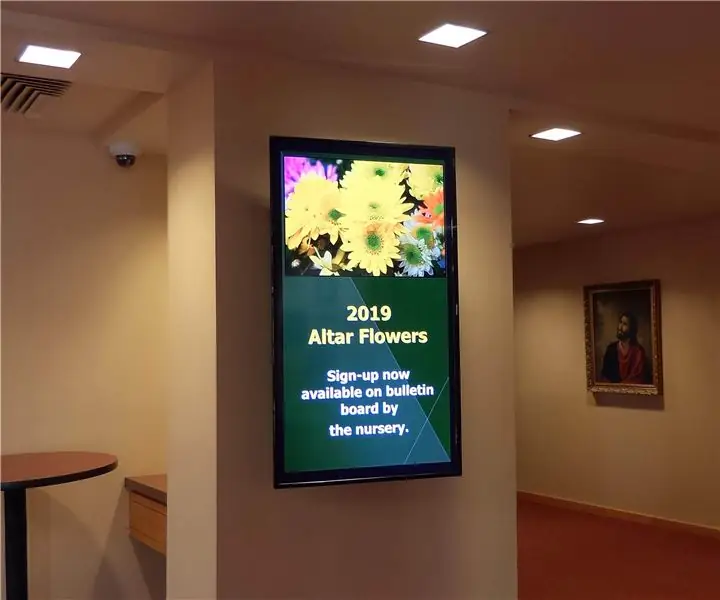
Доска объявлений Raspberry Pi: это проект, над которым я работал для своей церкви. Нам нужна была электронная доска объявлений, которая могла бы быть установлена в нартексе / вестибюле и переключаться между статическими слайдами каждые несколько секунд. Это и были наши цели дизайна: статические слайды, без видео или
Как создать веб-сайт для доски объявлений с использованием PHP и MYSQL: 5 шагов

Как создать веб-сайт доски объявлений с использованием PHP и MYSQL: в этом руководстве показано, как создать веб-сайт доски объявлений с использованием php, mysql, html и css. Если вы новичок в веб-разработке, не волнуйтесь, будут подробные объяснения и аналогии, чтобы вы могли лучше понять концепции. Мат
